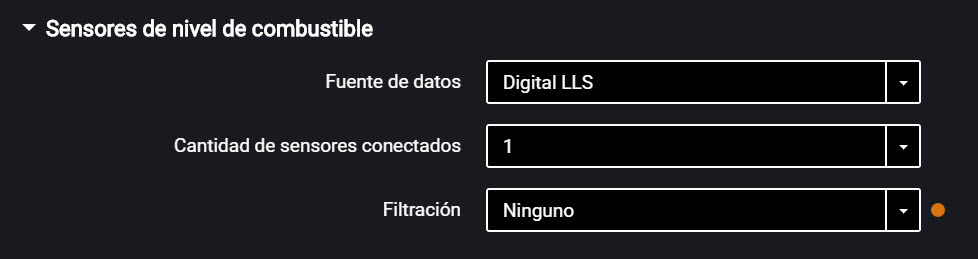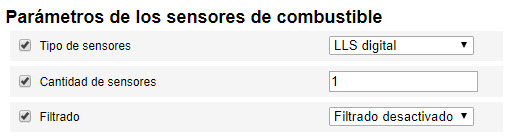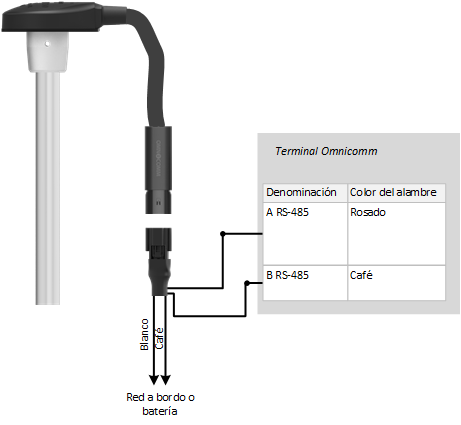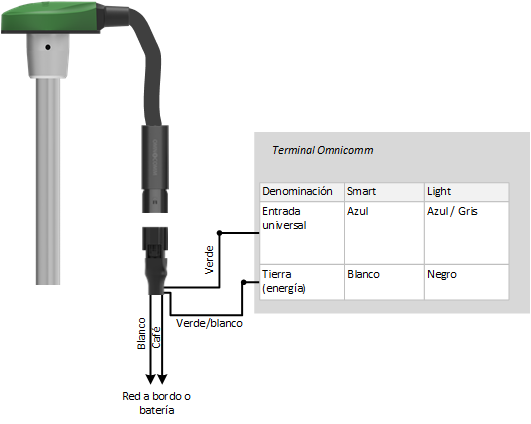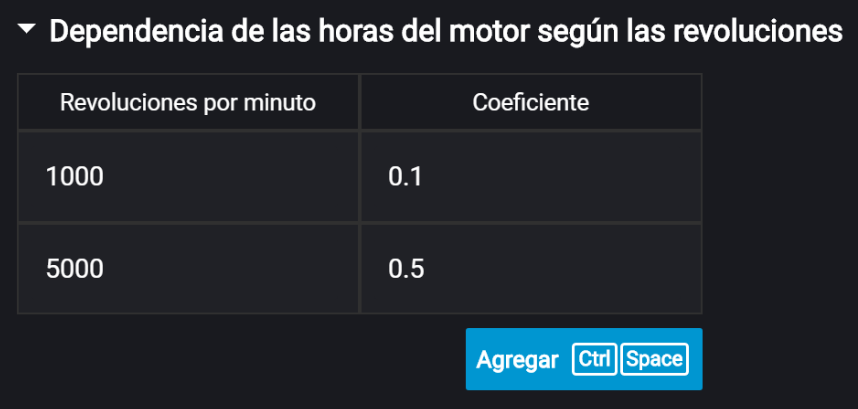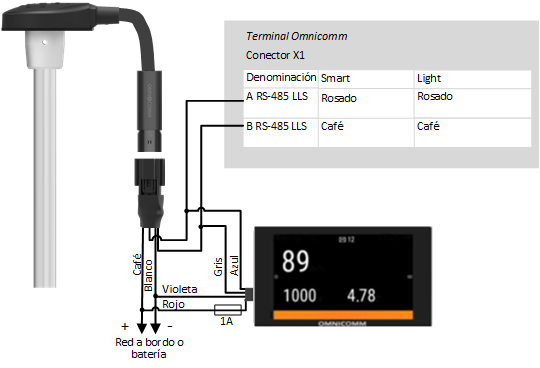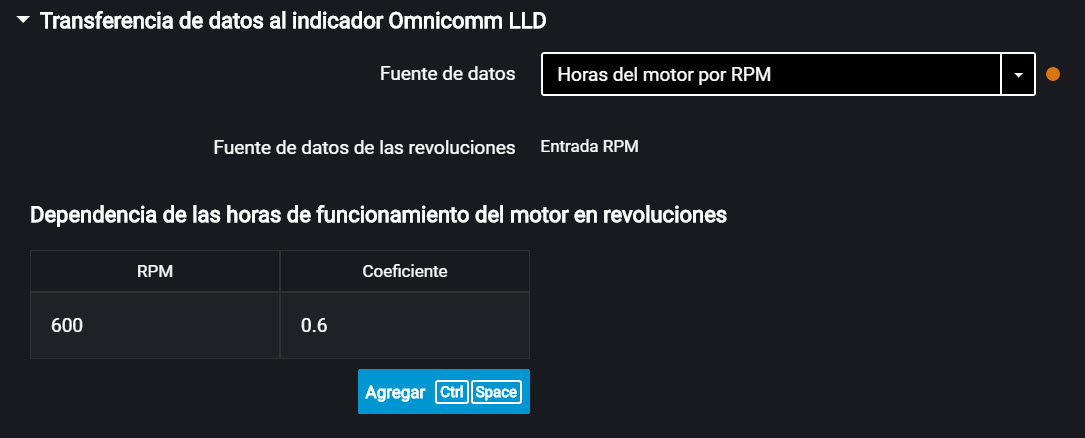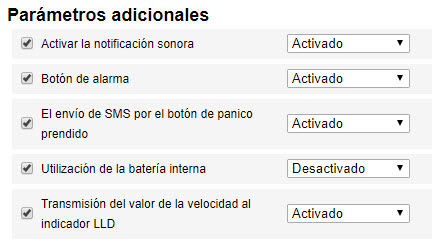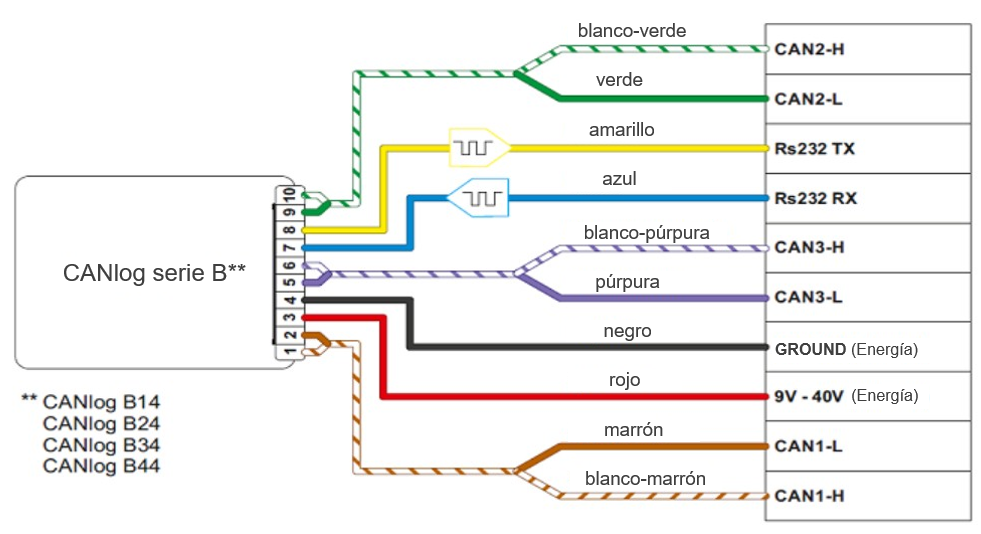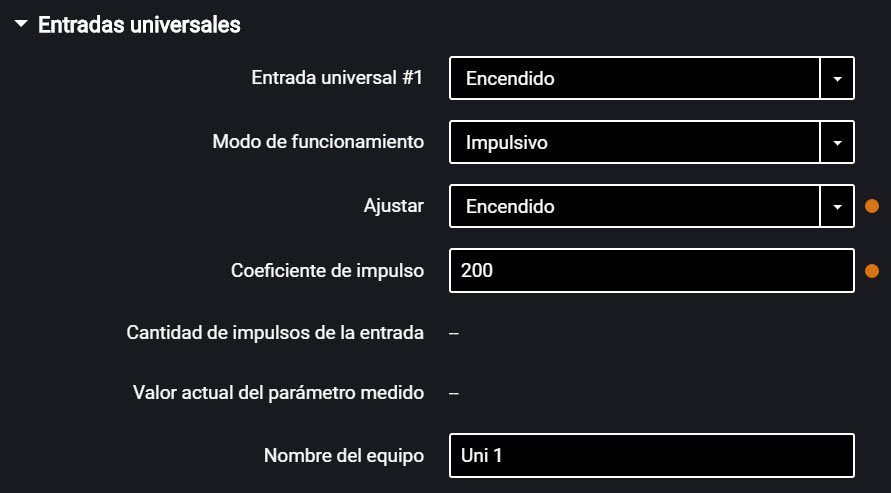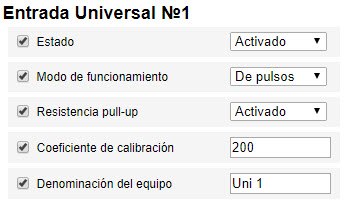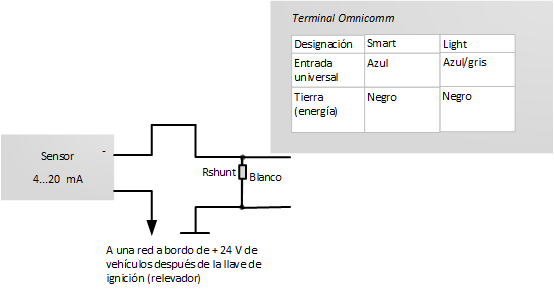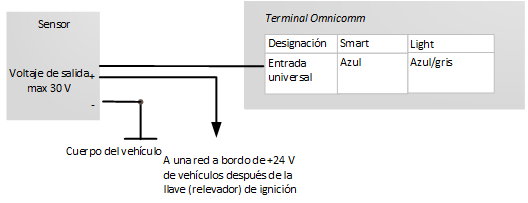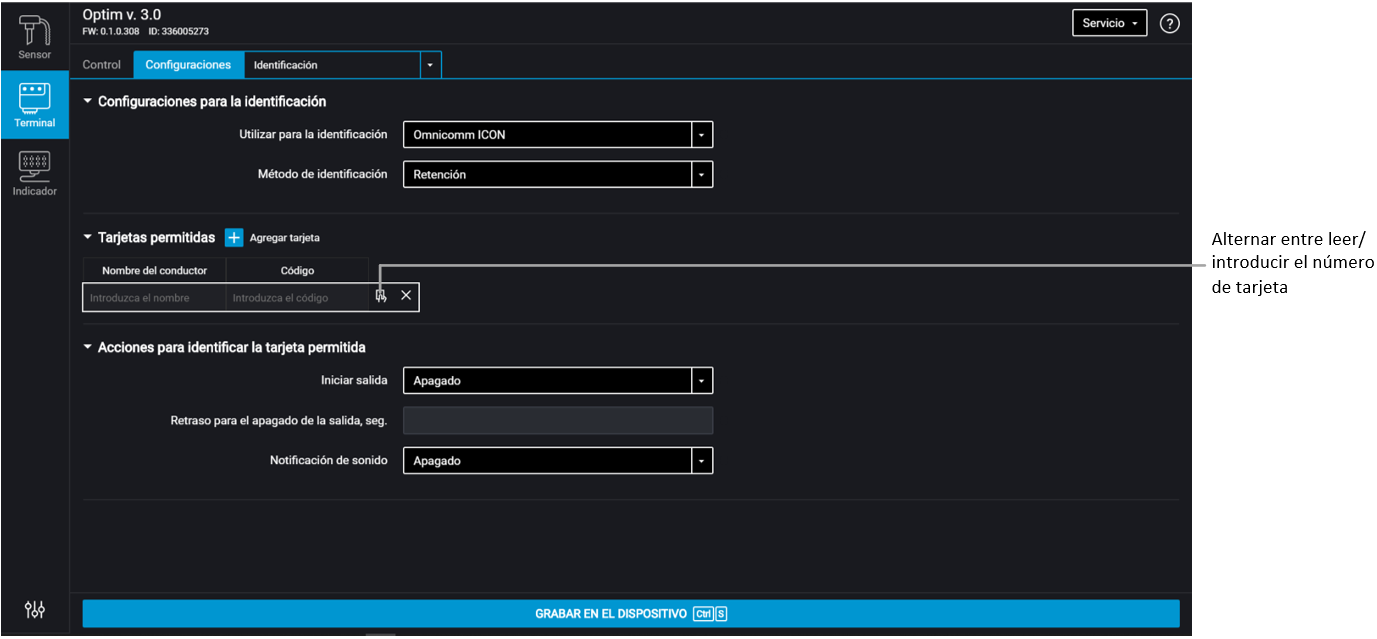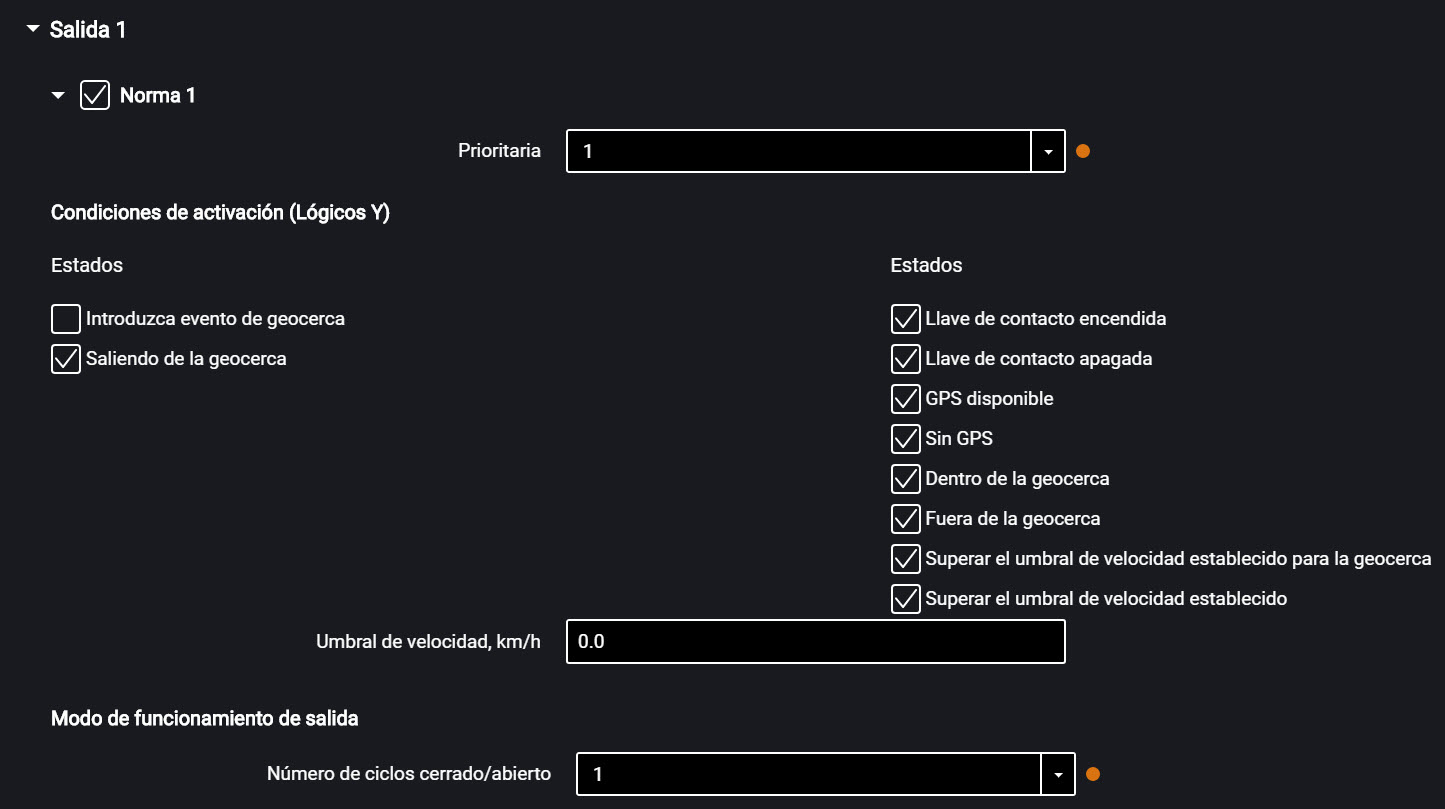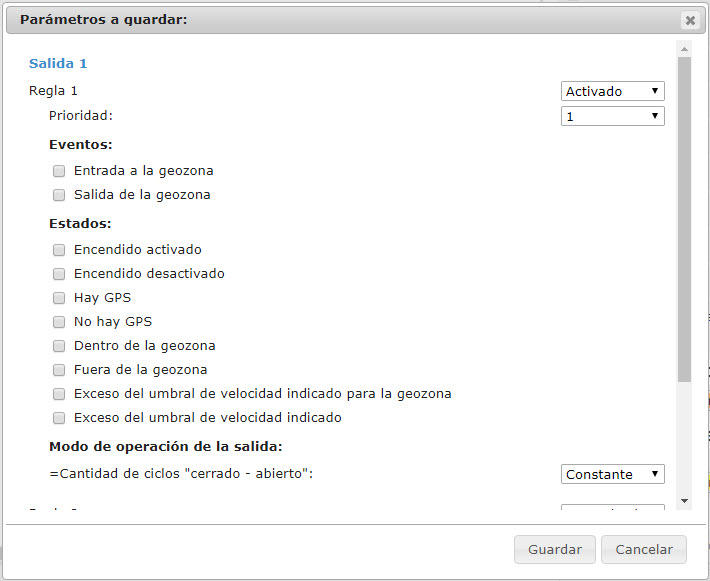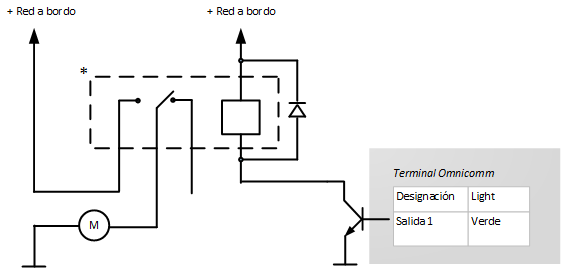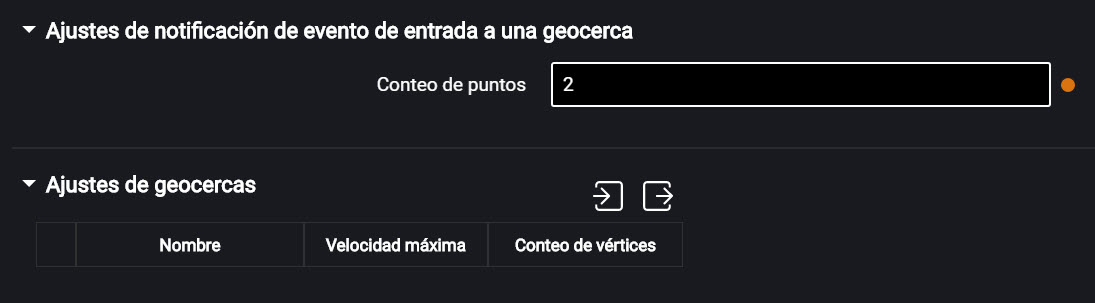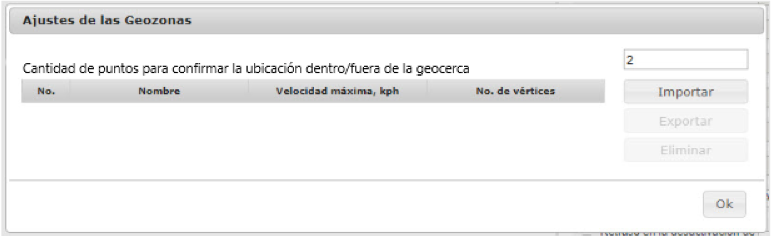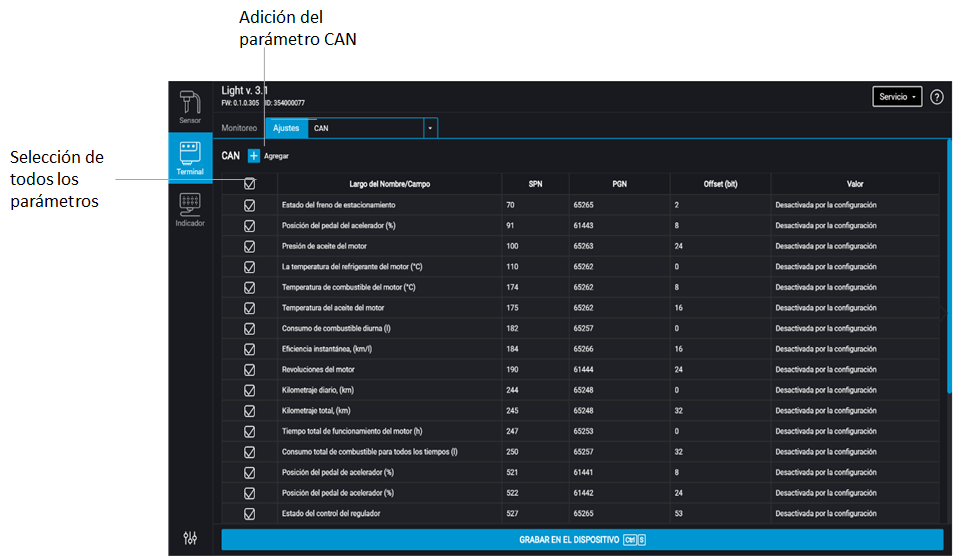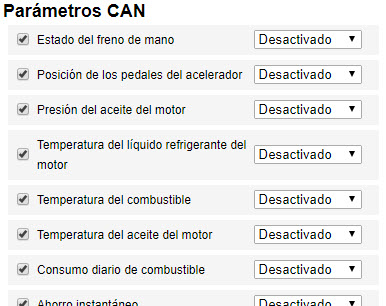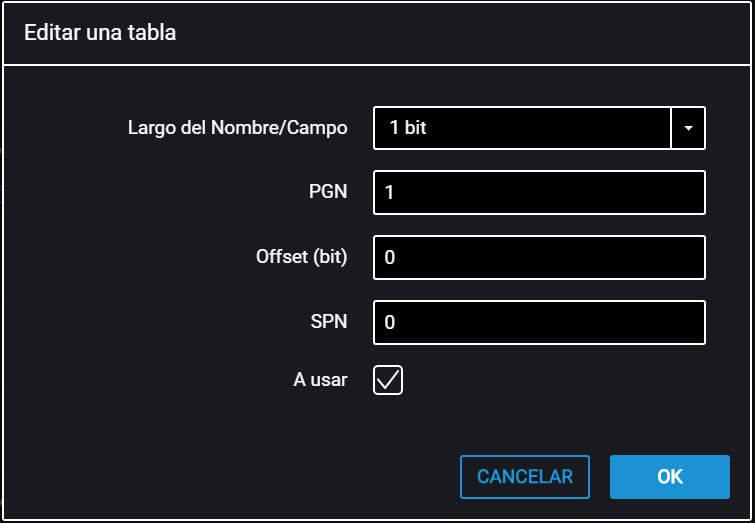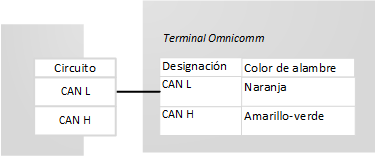Equipo auxiliar
Interfaz RS-485
Conexión del equipo auxiliar (Registro CAN, sensores de pasajeros PP-01, controlador pantalla DV-1, cámara JPEG, la recepción de datos desde el bus de datos J1708 del vehículo, la recepción y la transmisión de los datos de navegación según el estándar NMEA) se lleva a cabo a través de la interfaz RS-485. Cuando sea necesario, se recomienda utilizar el convertidor de RS-232 a RS-485.
En la ventana “Configuración” abra la pestaña “Entradas”:
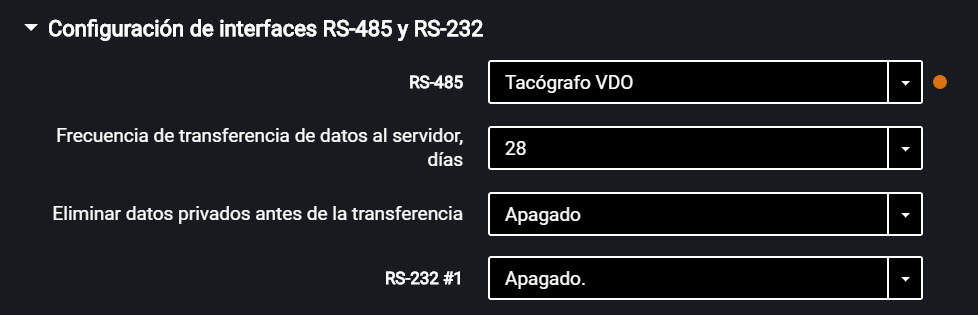
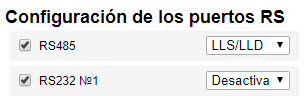
Para la interfaz RS-485, elija la configuración:
- “Desactivado” - si la interfaz no está en uso
- “LLS/LLD/ICON” - se utiliza para conectar los sensores de nivel de combustible Omnicomm LLS, indicador de Omnicomm LLD, pantalla Omnicomm ICON
- “Indicador de peso ALM” - se utiliza para conectarse al dispositivo de control de la carga del eje
- “Registro CAN” (solamente para Light) - conexión a un dispositivo de registro CAN
- “J1708” (solamente para Light) - conexión al bus de datos del vehículo J1708
- “Recepción NMEA” (solamente para Light) - uso de los datos de navegación desde un dispositivo externo. Si selecciona esta opción, debe especificar la velocidad de bits del puerto de datos. Velocidad de bits del puerto RS para los datos NMEA - Seleccionar la velocidad de bits del puerto de datos para la recepción de datos de navegación desde un dispositivo externo
- “Transmisión NMEA” (solamente para Light) - se utiliza para los datos de navegación de la terminal en un dispositivo externo
- “PP-01” (solamente para Light) - se utiliza para la conexión del sensor de pasajero
- “Cámara” (solamente para Light) - se utiliza para la conexión de la cámara digital
- “DV-01” (solamente para Light) - se utiliza para la conexión de pantalla del conductor
- “VDO tacómetro” (solamente para Light) - Se utiliza para conexión tacógrafo Continental
“Frecuencia de transferencia de datos al servidor” - Seleccione el número de días para la transmisión de archivos DDD al servidor de comunicación. Opciones posibles: de 1 a 28 días.
“Eliminar datos privados antes de la transferencia” - si es necesario, active la eliminación de los datos personales del conductor antes del envío de datos al servidor.
- “iQFreeze” (solamente para Light) - se utiliza para la conexión del dispositivo de control refrigerado
- “Modbus (Struna +, PMP-201)” (solamente para Light) - se utiliza para conectarse al indicador de nivel PMP-201 o al sistema Struna +
Sensores del nivel de combustible
Seleccione la sección “Entradas” de la lista en la pestaña “Configuración”.
En la sección “Sensores de nivel de combustible”:
“Fuente de datos” - Seleccionar el tipo de sensores de nivel de combustible. Posible opciones:
- “LLS Digital” - Al conectar los sensores de nivel de combustible Omnicomm LLS
- “
LLS-AF de frecuencia” – - Al conectar el sensor de nivel de combustible OmnicommLLS-AF - “Sensor del vehículo” - Al conectar el sensor de combustible estándar del vehículo
- “Bus CAN” - cuando se conecta al bus CAN
- “Struna +” (solamente para Light) - Cuando se conecta al sistema “Struna +”
- “PMP-201” (solamente para Light) - Al conectar el indicador de nivel PMP-201
- “Desactivado” - en el caso de que el control de nivel de combustible no sea necesario.
Cuando los sensores de nivel de combustible Omnicomm LLS y Omnicomm
“Cantidad de sensores conectados” - Especifique el número de sensores conectados a la terminal.
A la hora de elegir los sensores de nivel de combustible LLS conectados a una entrada universal, es necesario configurar la entrada universal. Para una configuración automática de la entrada universal en Omnicomm Configurator, seleccione “Configurar UI”.
“Filtración” - Introduzca el tamaño de filtro interior. Posibles opciones de filtrado:
- “Filtración desactivada” - La filtración se realiza sólo según la configuración del sensor Omnicomm LLS
- “Baja” - utilizado en el caso de instalación del producto en los almacenamientos de combustible estacionarios y de maquinaria no móvil
- “Media” - se utiliza en caso de que el vehículo funcione bajo condiciones de carretera normales
- “Fuerte” - se utiliza en caso de que el vehículo funcione bajo condiciones de carretera severas y normales
- “Máxima” - utilizado en el caso de funcionamiento del vehículo en condiciones de carretera severas y cuando se conecta un sensor de combustible estándar con salida analógica
Conectar el sensor de nivel de combustible Omnicomm LLS según el esquema:
Conectar el sensor de nivel de combustible Omnicomm LLS según el esquema:
Conectar varios sensores Omnicomm
El sensor Omnicomm
Al conectar las terminales Omnicomm Light al sistema “Struna +” o el sensor “PMP-201”:
- “Volumen del tanque de combustible, L” - introduzca el volumen del tanque de combustible. Valores posibles: de 0 a 65.000
- “Volumen de combustible actual, L” - muestra el volumen actual de acuerdo con el “sistema Struna +” o el sensor “PMP-201”
Conecte el sensor “PMP-201” y el sistema “Struna +” de acuerdo a la documentación de estos dispositivos. Sólo puede conectar un sistema “Struna +”. La dirección de red por defecto es 80.
Pantalla de Omnicomm ICON
En la pestaña “Configuración” seleccione “ICON” de la lista.
“ICON” – marque la casilla para mostrar datos desde la terminal en la pantalla de Omnicomm ICON
- “Dirección de red” - Seleccionar la pantalla de dirección de red. Valores posibles: de 7 a 254
- “Seleccione una zona horaria” - marque la casilla para seleccionar su zona horaria con respecto a UTC. El valor de zona horaria se utiliza cuando un registro automático de zonas horarias no es necesario
“Zona horaria” - Seleccione la zona horaria
- “Recibe un mensaje del despacho por medio de mensaje SMS” - marque la casilla para mostrar los mensajes dirigidos a la tarjeta SIM de la terminal en la pantalla. Formato de los mensajes salientes: Emisor de texto D2d. Longitud máxima del mensaje: 128 caracteres.
- “Enviar notificación sobre los mensajes leídos por medio de mensaje SMS” - Active esta casilla para enviar una notificación cuando se han leído los mensajes SMS. Las notificaciones se envían al número del distribuidor, especificado al configurar la terminal (consulte Conexión a un servidor de comunicación)
- “Enviar notificación sobre el cambio del estado por medio de mensaje SMS” - marque la casilla de verificación para enviar una notificación al número del distribuidor acerca de cómo cambiar el estado del conductor. La notificación contendrá la nueva condición del conductor.
- “Notificación acústica” - marque la casilla para activar las notificaciones de sonido cuando la terminal registra un nuevo evento, tal como se especifica en la configuración de la terminal
En la pestaña “Configuración” seleccione la opción “Equipo Auxiliar” de la lista.
“Horas de motor por RPM”, complete las RPM según la tabla de conversión de horas del motor:
Introduzca el valor de RPM en el campo “Revoluciones por minuto”, en el campo “Coeficiente”, introduzca el valor del factor de conversión para calcular las horas del motor.
Los factores de conversión se determinan según las condiciones de funcionamiento del vehículo.
Número máximo de líneas: 5.
Las horas motor se muestran en horas con una parte decimal (1,50 es equivalente a 1 hora y 30 minutos) en el formato HH.XX dentro del rango de hasta 100 horas del motor y HHH.X para horas del motor de 100.0 a 999.9. Si la cantidad de horas motor es mayor a 1000, se mostrará los últimos tres dígitos significantes y un símbolo después de la coma decimal.
Todas las horas del motor se registran en la terminal y se envían al Servidor de Comunicación como un total acumulado.
Conecte las terminales Omnicomm Smart o Light a la pantalla de Omnicomm ICON como se muestra en la figura:
Indicador Omnicomm LLD
En la pestaña “Configuración” seleccione la opción “Equipo Auxiliar” de la lista.
En la sección “Transferencia de datos al indicador Omnicomm LLD”
“Fuente de datos” - Seleccione la fuente de datos para mostrar el valor del indicador Omnicomm LLD. Posible opciones:
- “Velocidad de GPS” - muestra la velocidad del vehículo
- “Entrada universal” - Muestra el estado o valores en la entrada universal de la terminal según el equipo auxiliar conectado
- “Horas del motor por RPM” - muestra las horas del motor del vehículo
Cuando seleccione las “Horas del motor de RPM”, complete la tabla de recálculo de RPM para las horas del motor de la siguiente forma:
En el campo “Revoluciones por minuto”, escriba el valor de RPM en el campo “Factor” introduzca el valor del factor de conversión para calcular el valor de horas del motor.
Los factores de conversión se determinarán según las condiciones de funcionamiento del vehículo.
Número máximo de líneas: 5.
Las horas de motor se muestran en el indicador LLD como valores de hora con una parte fraccional (1,50 significa 1 hora y 30 minutos) en el formato HH.XX en el rango de hasta 100 horas y HHH.X en el rango de 100,0 a 999,9 horas del motor. Si el número de horas del motor es superior a 1000, las tres últimas cifras significativas se muestran y un símbolo después del punto decimal.
Las horas del motor son grabadas por completo en la terminal y enviadas al CS de manera continua.
Controladores CAN-LOG para Light
Los terminales Omnicomm Light admiten la conexión de controladores cuando se utiliza el convertidor RS-232 / RS-485. En los terminales Omnicomm Smart esta funcionalidad está disponible después del desbloqueo.
Conecte el CAN-LOG de las series B14, B24, B34, B44 al bus CAN del vehículo de acuerdo con la imagen:
Al conectarse, siga las instrucciones del fabricante del CAN-LOG.
Conecte el CAN-LOG al terminal según el esquema:
En el programa Omnicomm Configurator en la ventana “Configuración” / “Entradas” en la sección “Configuración de interfaces RS-485 y RS-232”:
“RS-485” - seleccione CAN-log.
Parámetros de CAN-LOG que se muestran en Omnicomm Online y en Omnicomm Configurator
| SPN | Omnicomm Online | Configurator | Can-LOG serie B V4 | CAN-LOG serie B V2 | CAN-LOG serie P V1 |
|---|---|---|---|---|---|
| 70 | Est. freno de parada | Estado del freno de estacionamiento | Si | Si | Si |
| 91 | Pos. de pedal acel., % | Posición del pedal del acelerómetro (%) | Si | Si | Si |
| 96 | Nivel de combustible | Si | Si | Si | |
| 110 | Temp.líq.refr. de motor, °C | Temperatura del líquido refrigerante del motor | Si | Si | Si |
| 175 | Temp. aceite motor,°C | Temperatura del aceite del motor | Si | ||
| 182 | Cons.combust./día, l | Consumo diario de combustible | Si | Si | |
| 190 | RPM, rev/min | Revoluciones (RPM) del motor | Si | Si | Si |
| 244 | Recorr./día, km | Kilometraje diario | Si | Si | |
| 245 | Valor del odómetro, km | Kilometraje total | Si | Si | Si |
| 247 | Valor del contador de horas de motor, hora:min | Tiempo total de funcionamiento del motor | Si | Si | Si |
| 250 | Valor del medidor de consumo de combustible, l | Consumo total de combustible durante todo el tiempo | Si | Si | Si |
| 527 | Est.contr.crucero | Estado del control de crucero | Si | Si | |
| 582 | Carga/eje, kg | Carga por eje | Si | Si | Si |
| 597 | Est. pedal freno de serv. | Estado del pedal del freno de servicio | Si | Si | Si |
| 598 | Est. pedal de embr. | Estado del pedal del embrague | Si | Si | |
| 914 | Kilometraje al sigu. mantenim., km | Kilometraje hasta el siguiente mantenimiento | Si | Si | |
| 916 | Horas del motor hasta manten., h | Tiempo hasta el siguiente mantenimiento | Si | Si | |
| 1624 | Veloc.inst., km/h | Velocidad instantánea | Si | Si | Si |
Para enviar los parámetros del CAN-LOG al servidor de comunicación, es necesario seleccionar los parámetros CAN en el programa Omnicomm Configurator (ver Bus CAN).
Entradas universales
Las entradas universales están diseñadas para conectar el equipo auxiliar con la salida de pulso, potencial, analógica o de frecuencia y su control de operación.
Seleccione la sección “Entradas” de la lista en la pestaña “Configuración”.
En la sección “Entradas universales”:
Sensores con salida de pulsos
“Entrada universal” - Seleccione “Activado”.
“Modo de funcionamiento” - Seleccione “Pulso”.
“Nombre de equipo” - introduzca el nombre del parámetro controlado.
“Ajustar” - Seleccione “Activado” cuando se trabaja con sensores de “colector abierta” o sensores de contacto.
“Coeficiente de impulso” - introduzca el factor de calibración al convertir el número de impulsos a la determinada cantidad física.
“Cantidad de impulsos de la entrada” (en Omnicomm Configurator) - número de impulsos a la entrada universal.
“Valor actual del parámetro medido” - muestra el valor en la entrada tomando en cuenta el factor de calibración.
Sensores con salida de frecuencia
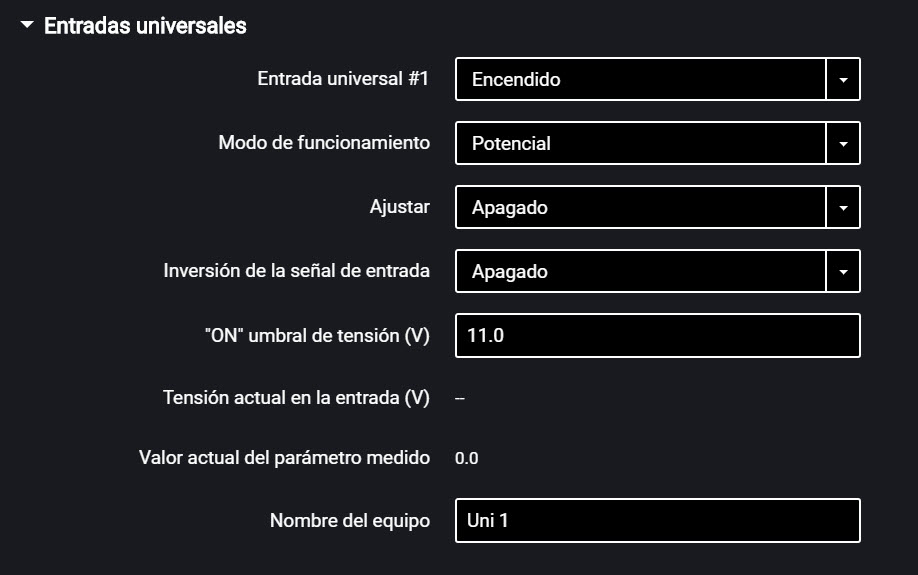
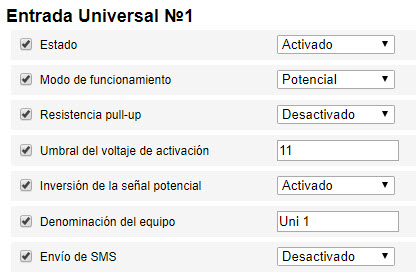
“Entrada universal” - Seleccione “Activado”.
“Modo de funcionamiento” - Seleccione “Potencial”.
“Límite de voltaje de activación de la entrada potencial” - Establece el valor límite de voltaje después de que la terminal registre la activación del sensor. Valor predeterminado: 9 V.
“Ajustar” - Seleccione “Activado” cuando se trabaja con sensores de “colector abierto” o sensores de contacto.
“Inversión de la señal en entrada” - establezca “Habilitado” para el sensor con contactos abiertos o contactos que cierren con cualquier tipo de acción.
“Voltaje actual en la entrada” - el valor del voltaje en la entrada universal de la terminal.
“Valor actual del parámetro medido” - equipo auxiliar encendido o apagado.
“Enviar SMS al activar” - Seleccione “Habilitado” para enviar SMS cuando la entrada universal potencial se active.
“Nombre de equipo” - introduzca el nombre del parámetro controlado.
Los posibles tipos de sensores: sensores digitales de contacto o sin contacto.
Conecte los sensores sin contacto (capacidad, inductancia, óptico o magnético) y sensores N-P-N con la entrada de “colector abierto” según el esquema:
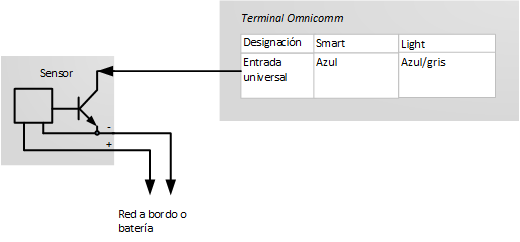 Conecte el sensor de contacto según el esquema:
Conecte el sensor de contacto según el esquema:
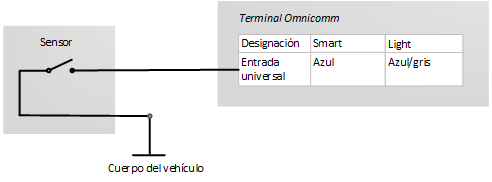
Con el sensor de contacto puede utilizar elementos estándares de equipos de control (botones de activación/interruptores de límite/sensores activados por exceso de presión o temperatura, etc.) o un sensor montado adicionalmente Le recomendamos que primero busque la posibilidad de una conexión a un dispositivo estándar e instalar un sensor adicional sólo si no hay ninguno.
Sensores con salida analógica
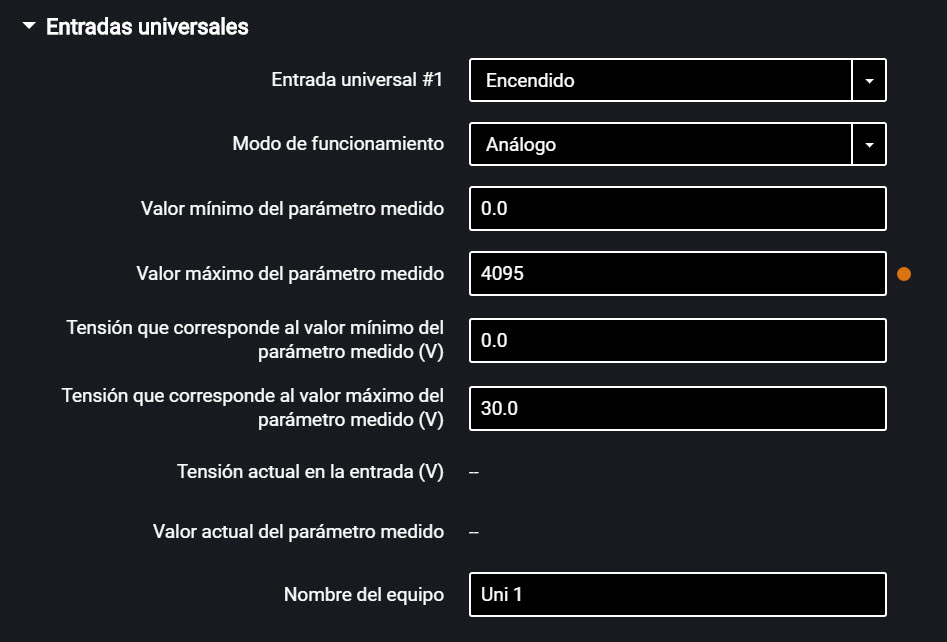
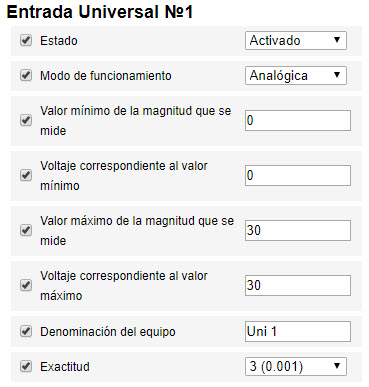
“Valor mínimo medido” - establece el valor mínimo para ser medido por el sensor (en las unidades de medida de este valor).
“Voltaje que corresponde al valor mínimo” - establece el valor de voltaje que corresponde al valor mínimo medido.
“Valor máximo medido” - establece el valor máximo para ser medido por el sensor (en las unidades de medida de este valor).
“Voltaje correspondiente al valor máximo” - Establece el valor del voltaje correspondiente al valor máximo medido.
“Voltaje actual en la entrada universal” - el valor del voltaje en la entrada universal de la Terminal.
“Valor actual en la salida universal” - el valor de medición actual.
“Nombre de equipo” - introduzca el nombre del parámetro controlado.
Tipos de sensores analógicos:
- con salida actual:
- con salida de voltaje:
Sensores con salida de frecuencia
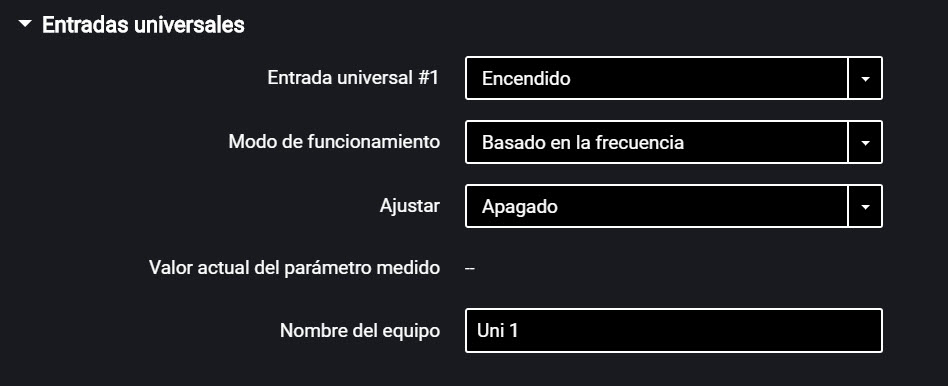
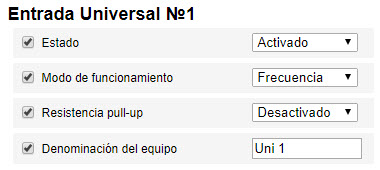
“Entrada universal” - Seleccione “Activado”.
“Modo de funcionamiento” - Seleccione “Frecuencia”.
“Ajustar” - Seleccione “Activado” cuando se trabaja con sensores de “colector abierto” o sensores de contacto.
“Valor actual en el parámetro medido” - el valor de medición actual.
“Nombre de equipo” - introduzca el nombre del parámetro controlado.
Identificación del conductor
En la ficha “Configuración”, seleccione la sección “Identificación” de la lista.
“Utilizar para la identificación” – Omnicomm ICON
“Método de identificación” – seleccione el método de identificación. Posibles opciones:
- “Aplicación” - la identificación se realiza cuando se aplica una clave o tarjeta para el periodo de tiempo especificado en el parámetro “Tiempo de identificación de clave/tarjeta”.
- “Retención” - se realiza la identificación al mantener la tarjeta aplicada sobre el lector. Este método se aplica para identificar usando la pantalla Omnicomm ICON con el tarjetero.
“Duración de la identificación de la tarjeta” - Especifique el valor de tiempo cuando se aplique iButton/llave de tarjeta tras la cual se activará la segunda salida digital de la terminal. Valores posibles: de 0 a 60 segundos.
En la sección “Tarjetas permitidas”, haga clic en el botón “Agregar tarjeta” e inserte el número de tarjeta. Para lectura automática del número de tarjeta, conecte la pantalla Omnicomm ICON a la terminal, encienda el modo de lectura y aplique la tarjeta.
Si no se indica una tarjeta en esta sección, se registrarán los eventos para todas las tarjetas aplicadas.
Equipo controlado para Light
En las terminales, para cada salida controlada, se brindan hasta tres reglas para el funcionamiento.
Las reglas son establecidas por evento o por una combinación de eventos y estados.
En la pestaña “Configuración” seleccione la sección “Salidas” de la lista:
“Prioridad de regla” - establezca la prioridad de la regla. Cuando se aplican varias reglas al mismo tiempo, se utiliza la regla con la prioridad más alta.
Posible opciones: 1 (la más alta), 2, 3 (la más baja).
Seleccione “Eventos”:
- Entrado a la geocerca
- Salida de la geocerca
Seleccione “Estados”:
- Llave de contacto encendida
- Llave de contacto apagada
- GPS disponible
- No hay GPS
- Dentro de la geocerca
- Fuera de la geocerca
- Superar el umbral de velocidad establecido para la geocerca
- Superar el umbral de velocidad establecido
En la sección “Modo de funcionamienta de salida”:
Número de ciclos “cerrado-abierto” - Especifica el número de ciclos de activación/desactivación de la salida.
Posible opciones:
- Continuo - La salida está siempre activada (disponible sólo para estados)
- de 1 a 9 - (sólo relevante para eventos, porque para estados, el cumplimiento de esta condición llevaría a ciclos con una indefinida repetición)
Cuando se selecciona el número de ciclos, especifique:
“Retraso antes del cierre” - especificar el periodo de tiempo hasta que la salida se activa. Valores posibles: de 0,1 a 9,9 s.
“Duración del cierre” - especifica el tiempo durante el cual la salida debe estar activada. Valores posibles: de 0,1 a 9,9 s.
“Duración de apertura” - especifique el tiempo hasta la próxima activación de salida. Valores posibles: desde 0,0 a 29,9 s.
Ejemplo 1. Se definen los siguientes valores:
- Estado - “Dentro de la geocerca”
- Número de ciclos “abierto-cerrado” - 5
Si el vehículo está dentro de la geocerca, la salida se activará y desactivará 5 veces. Activación/desactivación de la salida (5 veces cada uno) se repetirá hasta que el vehículo salga de la geocerca.
Ejemplo 2. Se definen los siguientes valores:
- Estado - “Fuera de la geocerca”, “GPS disponible”
- Número de ciclos “abierto-cerrado” - “Continuo”
Si el vehículo está fuera de la geocerca y los datos del módulo GPS son válidos, se habilitará la salida hasta entrar en la geocerca o una ausencia de datos GPS.
Conecte los equipos auxiliares a las salidas controladas de las terminales Omnicomm Light según el siguiente diagrama:
* Relevo con voltaje de funcionamiento adecuado para el voltaje de esta red del vehículo (12 o 24 VDC)
También puede controlar la salida digital por comandos de SMS: *SETDOUT param#, *GETDOUT#, *CLRDOUT param#
Ajuste de geocercas para Light
En las terminales, se brinda la configuración de la geocerca para activar las salidas controladas.
En la pestaña “Configuración” seleccione la opción “Geocercas” de la lista.
“Número de puntos para confirmar estando dentro/fuera de la geocerca” - especifique el número de coordenadas del vehículo sucesivamente definidas necesarias para registrar el vehículo estando dentro o fuera de la geocerca. Período de determinación de coordenadas: 1 seg. Valores posibles: de 1 a 10.
Para agregar una geocerca, haga clic en en botón “Importar” y seleccione el archivo .xml con los ajustes de geocerca.
El nombre de la geocerca no debe exceder 8 caracteres de largo y estar compuesto por símbolos, números y letras latinas.
La geocerca no debe contener puntos consecutivos con las mismas coordenadas.Número máximo de geocercas - 6.
Número máximo de picos - 24.
Botón de pánico
En la pestaña “Configuración” seleccione la opción “Equipo Auxiliar” de la lista:
En la sección “Parámetros de botón de pánico”:
“Fuente de datos” - Activar/desactivar el control del estado del botón de pánico.
“Enviar SMS al activar” - Activar/desactivar el envío de SMS al pulsar el botón de pánico.
Conectar el botón de pánico según el esquema:
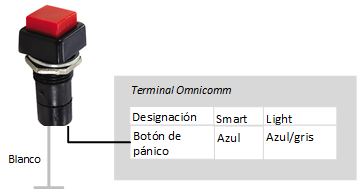
Bus CAN
En la pestaña “Configuración” seleccione “CAN” de la lista:
En la lista, seleccione los parámetros cuyo valor se mostrará en Omnicomm Online y compruebe las casillas correspondientes en la columna “Uso”.
Si necesita agregar parámetros de lectura desde el bus CAN que no estén en la lista, presione el botón “Agregar” en Omnicomm Configurator. Se abrirá una ventana:
“Longitud” - Seleccionar el largo del paquete de datos. Posibles valores: 1, 2, 3, 4 (bit), 1, 2, (4 byte).
“PGN” - introduzca el número de grupo de parámetros que define el contenido del mensaje correspondiente de acuerdo a la norma SAE J1939. Valores posibles: de 1 a 262143.
“Compensación” - introduzca el valor de compensación relativo a la dirección base de la zona de almacenamiento de bits. Valores posibles: de 0 a 63.
“SPN” - introduzca el código de parámetro según SAE J1939. Valores posibles: de 0 a 4294967295.
“A usar” - marque la casilla si desea leer este parámetro del bus CAN.
Pulse el botón “Guardar”.
Realice la conexión mediante el dispositivo de lectura del bus CAN del vehículo (CAN-cocodrilo).
Cuando se utilizan dispositivos de lectura inalámbricos, conectar las terminales según el siguiente diagrama:
Configurar la recepción de los datos sobre el volumen de combustible en el tanque del bus CAN del vehículo Conecte y configure la recepción de los parámetros de funcionamiento del equipo de vehículo del bus de datos CAN J1939 y ajuste la configuración del sensor de combustible - “Sensor CAN”.
Verifique la indicación de los valores del sensor de combustible en la pestaña “Monitoreo”, el valor debe ser de 0 a 4095.
Durante la lectura del nivel de combustible en el tanque del bus CAN, ajuste el modo de funcionamiento de la terminal mientras la llave de contacto esté apagada a "Coleccionar datos durante el golpeteo". De lo contrario, el gráfico del nivel de combustible no se mostrará correctamente.